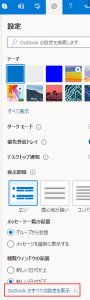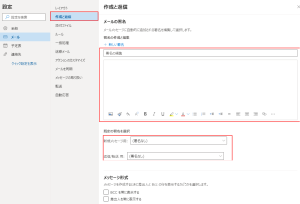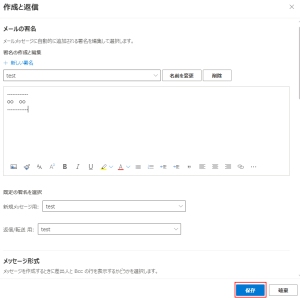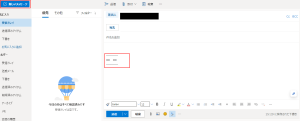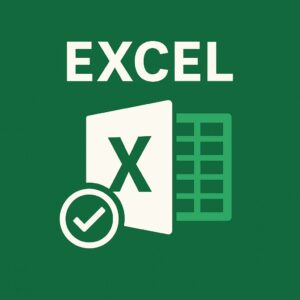ブラウザからMicrosoftカウントにログインしてOutlookを起動するとメール作成時などの署名を設定する箇所が分かりにくかったので設定方法をメモしておきます。
Microsoft Office 365のOutlook(ブラウザ版)で署名設定する方法
申し込む
ログイン
0 コメント一覧
最も古い